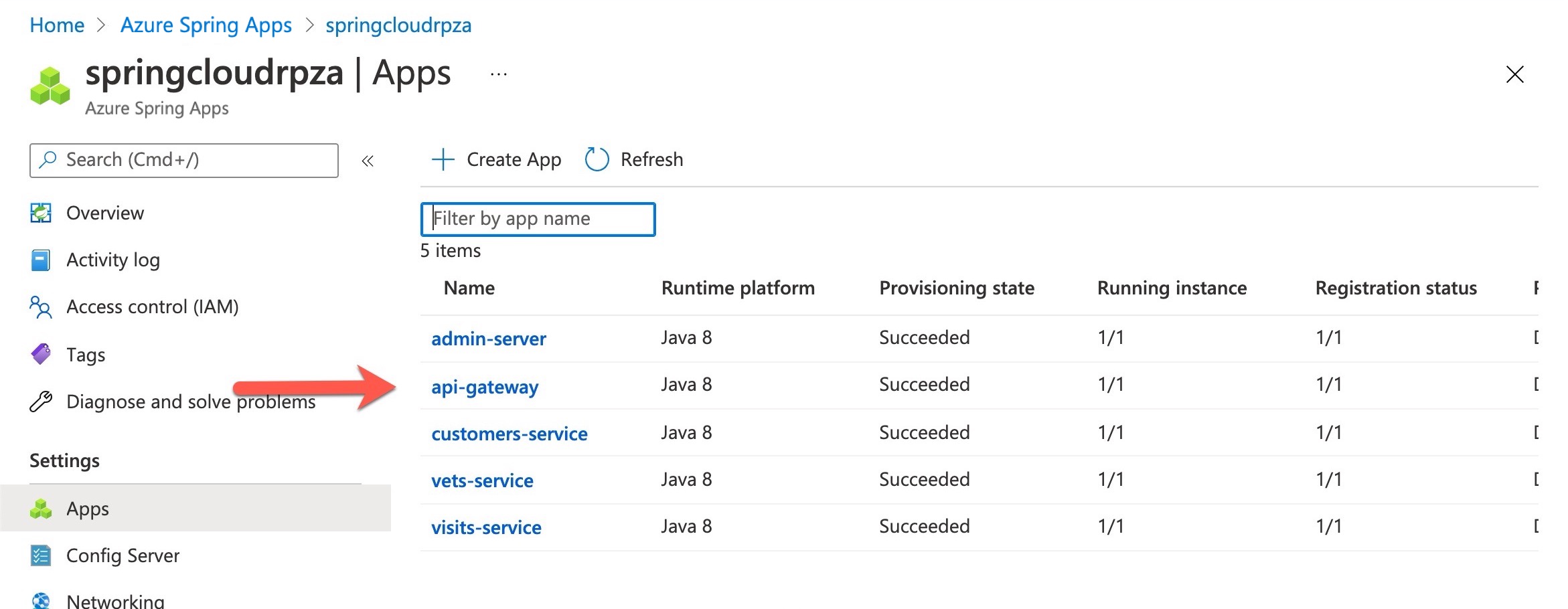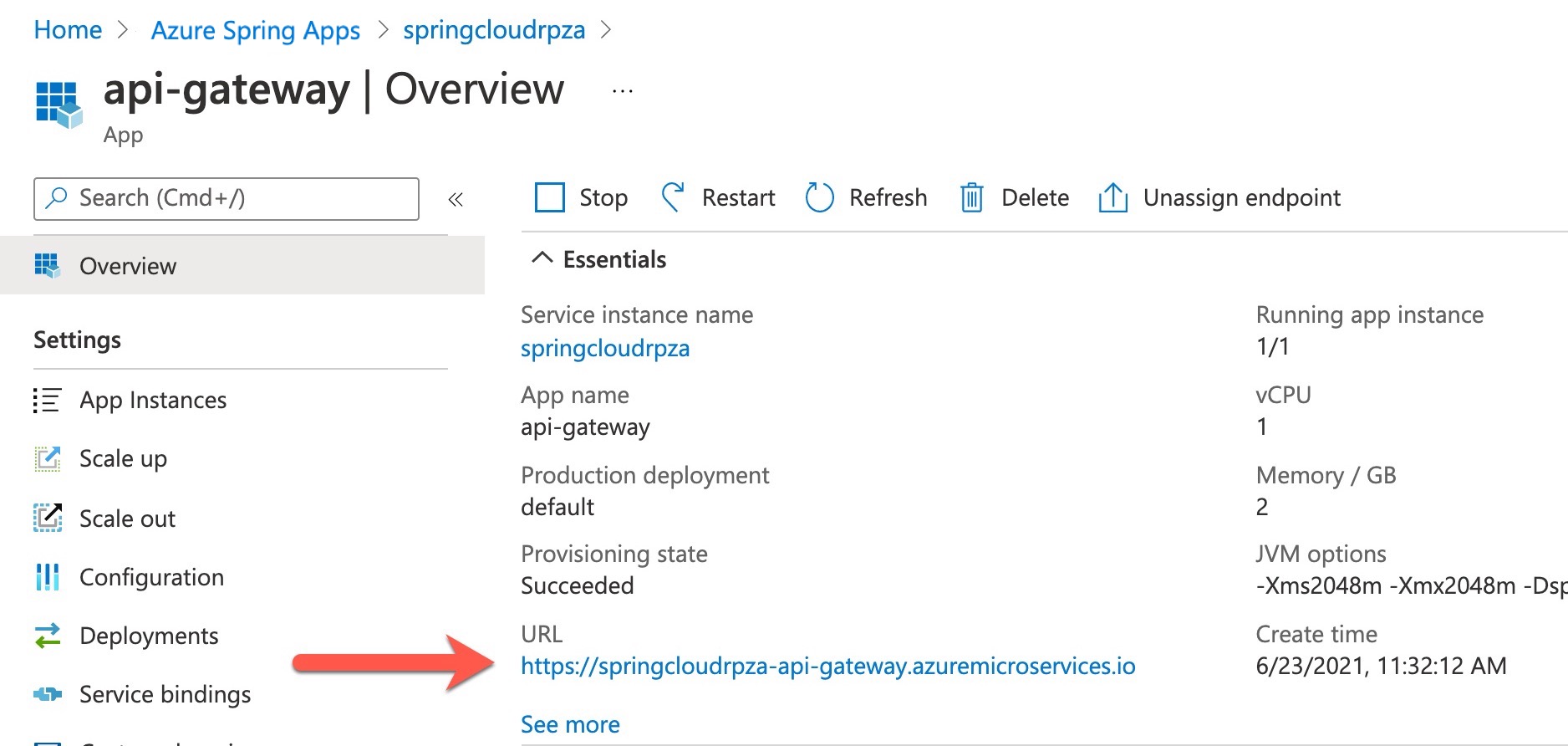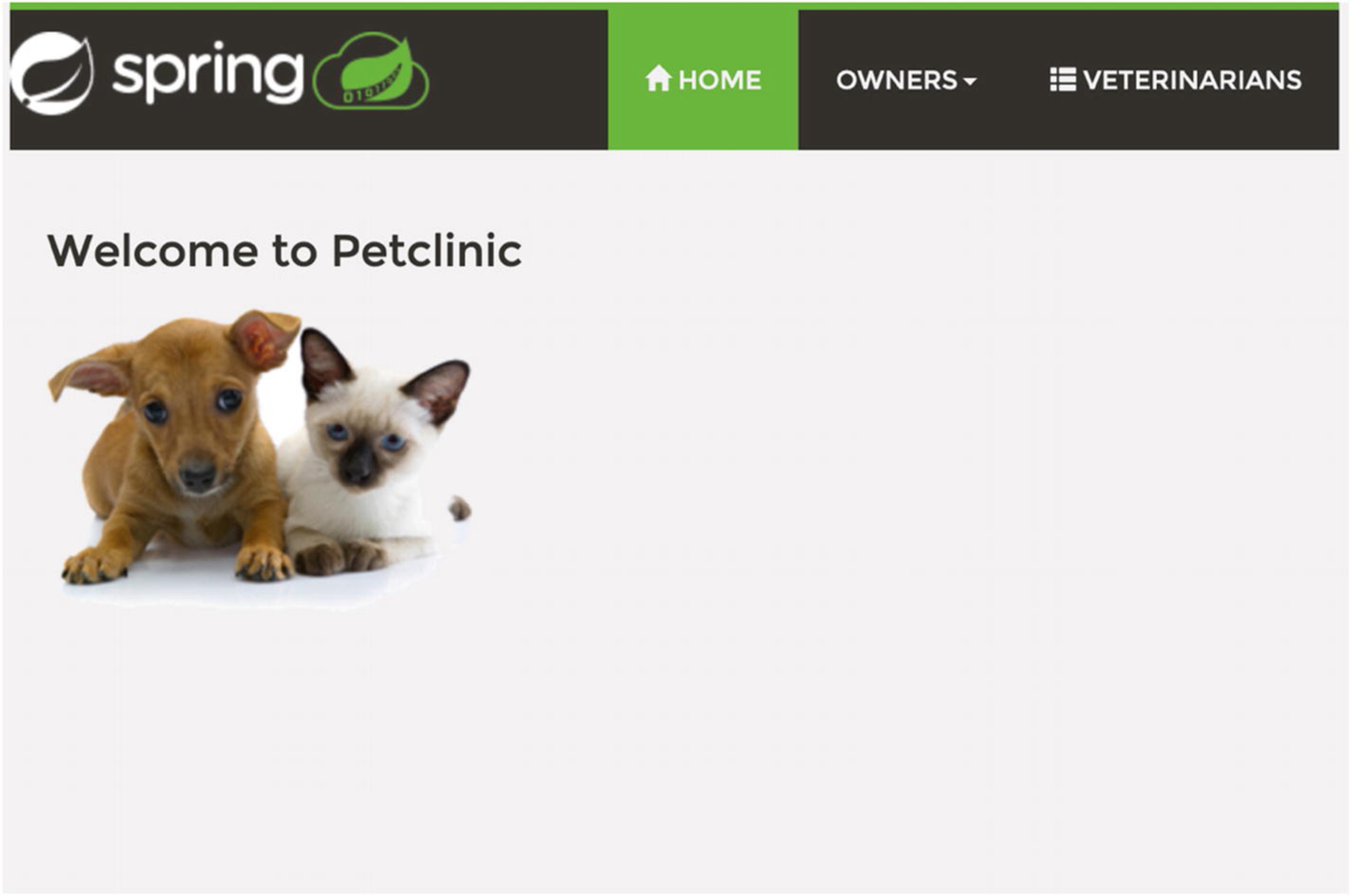Esercizio - Ambiente dell'applicazione di esempio
In questo esercizio si configurerà un'applicazione di esempio in modo che sia pronta per il monitoraggio. In seguito i dati di monitoraggio raccolti saranno accessibili per la visualizzazione nel portale di Azure.
Introduzione
In questo esercizio si clonerà un repository Git e si eseguirà uno script che configura un'applicazione Azure Spring Apps e Database di Azure per MySQL. Lo script distribuisce un'applicazione di microservizi PetClinic ben nota ed è basato su piccoli servizi indipendenti, che comunicano su HTTP tramite un'API REST.
Applicazione di microservizi di esempio
L'applicazione PetClinic viene scomposta in quattro microservizi di base. Sono tutti applicazioni distribuibili in modo indipendente organizzate per dominio aziendale.
- Servizio clienti: contiene la logica di input e la convalida in generale, tra cui informazioni su animali domestici e proprietari (nome, indirizzo, città, telefono).
- Servizio visite: archivia e mostra le informazioni sulle visite per ogni commento di un animale domestico.
- Servizio veterinari: archivia e mostra le informazioni dei veterinari, tra cui nomi e specializzazioni.
- Gateway API: un singolo punto di ingresso nel sistema, usato per gestire le richieste e instradarle al servizio appropriato, oltre che per aggregare i risultati.
Configurare l'applicazione di microservizi di esempio
In un Web browser, aprire https://shell.azure.com in una nuova finestra.
Selezionare la modalità Bash in alto a destra.
Nella finestra di Cloud Shell a destra dello schermo, selezionare l'icona Impostazioni>Vai alla versione classica.
Eseguire quindi i comandi seguenti per clonare il repository di esempio e aprire l'editor predefinito di Azure:
git clone https://github.com/MicrosoftDocs/mslearn-monitoring-java cd mslearn-monitoring-java code deployPetClinicApp.sh
Configurare ed eseguire lo script di installazione
Quando si esegue il comando precedente, viene visualizzata una finestra popup con il file deployPetClinicApp.sh pronto per la modifica nell'editor predefinito di Azure.
All'inizio del file
deployPetClinicApp.shmodificare le variabili seguenti per personalizzare i parametri degli script per l'ambiente. Per tutti i nomi delle risorse, usare lettere minuscole. È anche possibile usare trattini e numeri.Variabile Descrizione resource_group Specificare il nome di un gruppo di risorse nuovo o esistente. area geografica Area di Azure che verrà usata. È possibile usare westeuropeper impostazione predefinita, ma è consigliabile scegliere un'area vicina alla posizione in cui ci si trova e che supporti anche Azure Spring Apps. Per visualizzare l'elenco completo delle aree disponibili, vedere Disponibilità di Azure Spring Apps per area.spring_apps_service Nome dell'istanza di Azure Spring Apps. mysql_server_name Nome del server MySQL. Deve essere univoco in Azure. mysql_server_admin_name Nome utente per l'amministratore di MySQL. Il nome dell'amministratore non può essere "azure-superuser", "admin", "administrator", "root", "guest" o "public". mysql_server_admin_password Una nuova password per l'utente amministratore del server. La lunghezza della password deve essere compresa tra 8 e 128 caratteri e deve contenere una combinazione di lettere maiuscole o minuscole, numeri e caratteri non alfanumerici (!, $, #, %, e così via). log_analytics Nome dell'area di lavoro Azure Log Analytics. Salvare il file selezionando ... in alto a destra nell'editor e scegliendo Salva. È anche possibile premere CTRL+S.
Chiudere l'editor selezionando ... in alto a destra dell'editor e selezionando Chiudi editor. È anche possibile premere CTRL+Q.
Non chiudere Azure Cloud Shell, perché ora verrà eseguito lo script di installazione.
Eseguire lo script di installazione
L'esecuzione dello script richiede 30-45 minuti e include la creazione di un'istanza di App Spring di Azure e di MySQL. Questo script di esempio popola anche i dati di esempio per i log, le tracce e le metriche di monitoraggio.
Nella finestra di Azure Cloud Shell già aperta eseguire lo script della shell seguente. Lasciare aperte la finestra del browser e Azure Cloud Shell durante l'esecuzione. Archiviare l'URL al termine dello script.
bash deployPetClinicApp.sh
Importante
Se si verificano errori con lo script di installazione, lo script tenterà di eliminare tutte le risorse create. È quindi possibile riprovare dopo che il gruppo di risorse è stato completamente eliminato. L'unità Riepilogo contiene anche istruzioni su come eliminare manualmente le risorse.
Testare l'applicazione
Successivamente, si verificherà l'ambiente tramite il portale di Azure.
Apri il portale di Azure.
Selezionare Azure Spring Apps nell'elenco dei servizi di Azure.
Selezionare l'istanza di Azure Spring Apps.
Sul lato destro selezionare App in Impostazioni.
Verificare che tutte le applicazioni siano in esecuzione e registrate, come nello screenshot seguente:
Sul lato sinistro selezionare l'applicazione api-gateway.
L'URL per l'applicazione è elencato nelle proprietà sul lato sinistro, nel campoURL.
In un Web browser passare all'URL di api-gateway per aprire l'applicazione di microservizi Pet Clinic.
Passare quindi alla scheda Owners e selezionare Find all owners.
Verificare che l'applicazione di esempio sia in esecuzione, popolata con i dati e ora pronta per l'esplorazione.